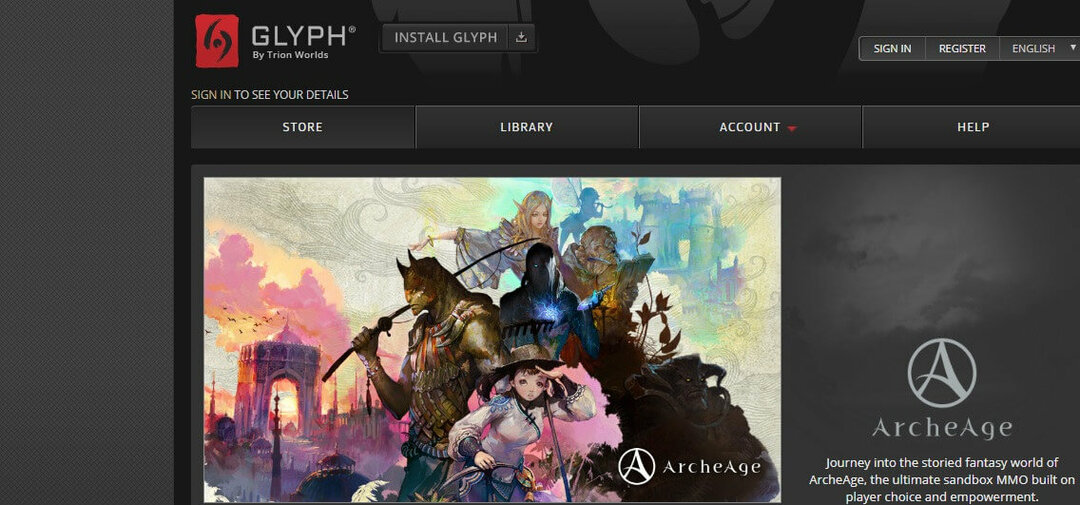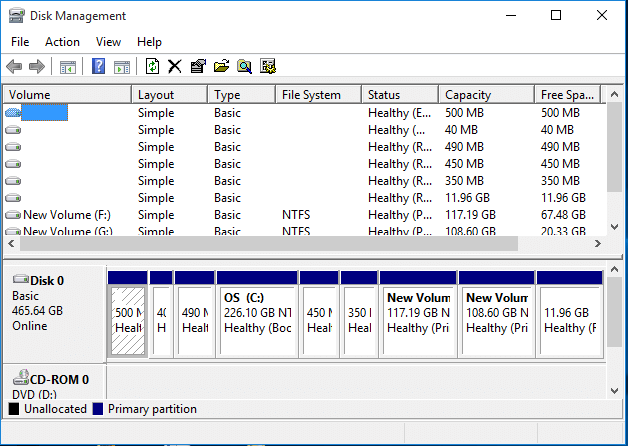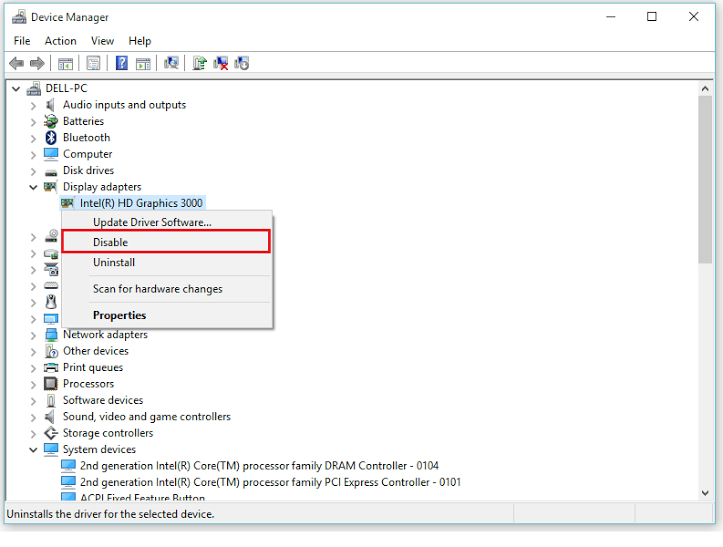Informace o systémovém svazku je složka v počítači se systémem Windows 10, která obsahuje potřebné informace o nástrojích pro obnovení, jako je Obnovení systému, Obnovit nebo obnovit funkci. Při pokusu o obnovení systému viděli někteří uživatelé z ničeho nic chybovou zprávu - „C: \ System Volume Information is not access - Access Denied‘. Pokud se potýkáte s tímto problémem, došlo k nějakému problému s povolením složky System Volume Information.
Oprava 1 - Upravit Icacls pro váš účet
Integrity Control Access Control List (Icacls) obsahuje informace o přístupu k souborům / složkám.
1. Klikněte pravým tlačítkem na ikonu Windows a poté klikněte na „Běh“.
2. Poté zadejte „cmd“A stiskněte Ctrl + Shift + Enter spolu.

3. Když se na obrazovce zobrazí okno Příkazový řádek, zkopírujte, vložte a upravte tento kód. Nakonec udeřte Enter.
icacls "C: \ system volume information" / grant Jméno účtu:F
POZNÁMKA- Nahradit "Jméno účtu„S názvem účtu, který ve svém systému používáte.
Příklad - Stejně jako název účtu tohoto systému Sambit, kód bude -
icacls "C: \ system volume information" / grant Sambit:F
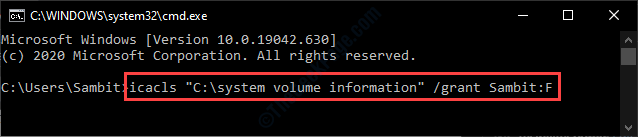
4. Jakmile to uděláte, musíte obnovit nastavení pro všechny podadresáře. Spusťte tento kód ve vašem systému.
icacls "C: \ system volume information" / grant Jméno účtu: F / t
POZNÁMKA- Stejně jako v předchozím příkazu upravte „Název účtu“ jako název účtu vašeho systému.
icacls "C: \ system volume information" / grant Sambit: F / t
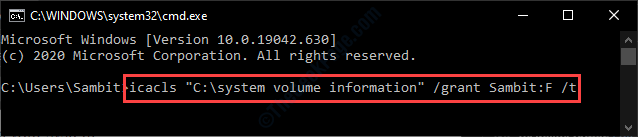
Zavřete okno příkazového řádku. Restartujte v počítači a poté se pokuste získat přístup k informacím o systémovém svazku.
POZNÁMKA- Pokud máte pocit, že chcete resetovat změny ve vašem systému, musíte tyto kódy spustit.
1. Otevřete okno příkazového řádku.
2. Když se terminál otevře, zadejte a upravte tyto kódy. lis Enter provádět tyto kódy jeden po druhém.
icacls "C: \ system volume information" / remove AccountName / t icacls "C: \ system volume information" / remove AccountName
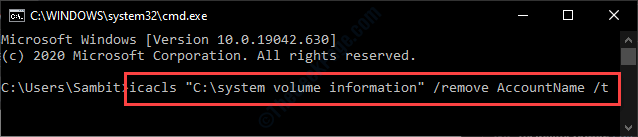
Jakmile tyto kódy provedete, všechny změny budou vráceny zpět.
Oprava 2 - Upravte přístup k informacím o systémovém svazku
Upravte přístup ke složce System Volume Information.
KROK - 1 Zobrazení skrytých složek
1. Stiskněte tlačítko Klávesa Windows + E klíče.
2. Poté, v Průzkumník souborů okno, klikněte na „Pohled“.
3. Poté klikněte na „Možnosti“.

4. Když Možnosti složky v okně, klikněte na „Pohled“.
5. Tady musíte šek možnost "Zobrazit skryté soubory, složky a jednotky“.

6. Chcete-li zobrazit skryté položky, klikněte na „Aplikovat"A pak na"OK“.
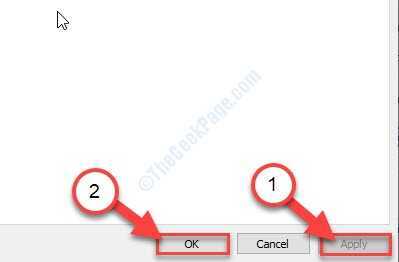
Ve složce můžete vidět skryté položky.
KROK - 2 Upravte oprávnění
Musíte upravit rozšířené oprávnění složky System Volume Information.
1. Otevřete okno Průzkumník souborů.
2. Poté přejděte do tohoto umístění -
C: / System Volume Information
Poté klikněte pravým tlačítkem na „Informace o objemu systému“A klikněte na„Vlastnosti“.

3. Musíte kliknout na „Bezpečnostní“.
4. Poté klikněte na „Pokročilý“.

5. Jednou Pokročilé zabezpečení nastavení, klikněte na „Změna”Možnost vedle„Majitel:‘.

6. Poté klikněte na „Pokročilý…“.

7. Dále musíte kliknout na „Najít hned“.
8. Poté klikněte na „Správci“.
9. Poté klikněte na „OK“.

10. Opět klikněte na „OK“Uložit to.

11. V dalším kroku musíte šek možnost "Vyměňte vlastníka u subkontejnerů a předmětů“.

12. Vracíme se do Pokročilé nastavení zabezpečení, klikněte na "Aplikovat“.
13. Na obrazovce se zobrazí zpráva. Klikněte na "OK“.

14. Klikněte na "Aplikovat" a "OK“.
The Pokročilé zabezpečení nastavení se zavře.
Dále zkuste ve svém počítači otevřít složku System Volume Information.
POZNÁMKA–
Pokud máte potíže s spuštěním nástroje Obnovení systému v systému, postupujte podle těchto kroků -
1. Opět klikněte pravým tlačítkem na „Informace o objemu systému“A poté klikněte na„Vlastnosti“.

2. Poté musíte kliknout na „Bezpečnostní“.
3. Poté klikněte na „Pokročilý“.

4. V okně Pokročilé nastavení klikněte na „Přidat“.
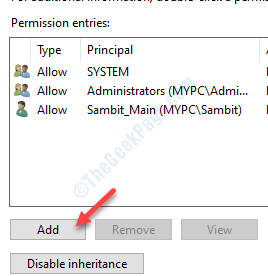
5. Poté klikněte na „Vyberte jistinu“.
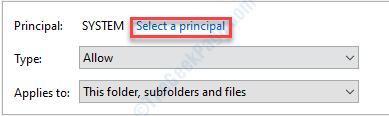
6. Poté zadejte „SYSTÉM“.
7. Klikněte na "Zkontrolujte jména“. Klikněte na "OK“.
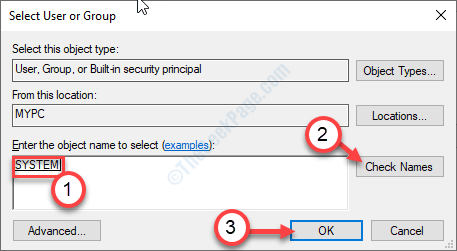
8. Jako další krok šek pole vedle možnosti „Plná kontrola“.
9. Nakonec klikněte na „OK“*.
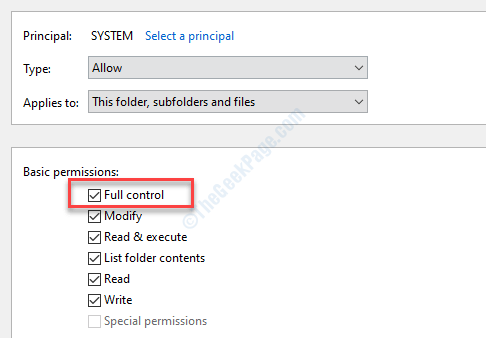
Po uložení nastavení zavřete okno Nastavení zabezpečení.
Restartujte váš systém jednou a zkuste se ještě jednou dostat do složky System Volume Information.
*POZNÁMKA–
Pokud narazíte na jakoukoli chybovou zprávu nebo varovnou výzvu, stačí kliknout na „OK“.

Váš problém by měl být vyřešen.